首页
win7无法调出任务管理器怎么办?win7电脑任务管理器打开方法
win7无法调出任务管理器怎么办?win7电脑任务管理器打开方法
2022-11-19 15:02:01
来源:互联网
作者:admin
win7无法调出任务管理器怎么办?win7电脑任务管理器打开方法?
win7系统是一个非常高质量的经典系统!虽然win7系统非常优秀,但也会有问题!最近,一些朋友一直在问win7如果不能调出任务管理器怎么办?今天,小编将为您带来win7计算机任务管理器的开启方法。让我们看看。
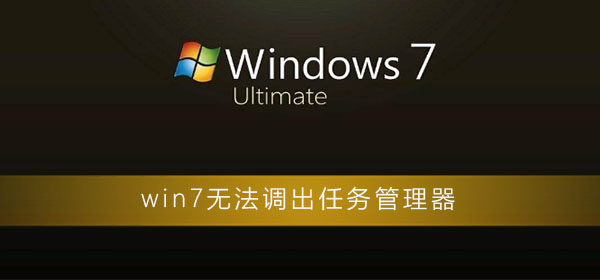
win7无法调出任务管理器的解决办法:
1、点击“开始”菜单。点击“运行”并键入“gpedit.msc”。在“组策略”中依次展开“本地计算机”策略/用户配置/管理模板/系统/ctrl alt del 选项。
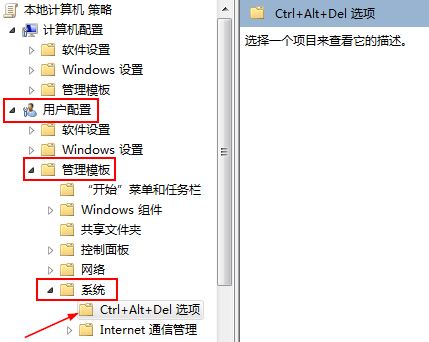
2、在该列表中打开删除“任务管理器” 的属性。在属性中的“设置”选项卡中如果出现“已禁用”或“未配置”等选项,将其选择为“已开启”,确定后,win7任务管理就能重新工作了。
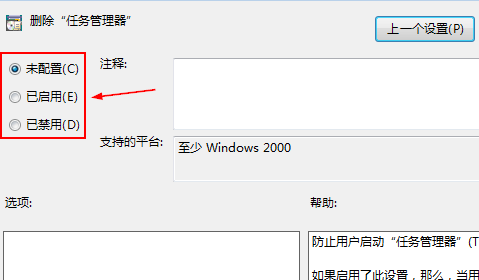
(以上内容就是今天小编为所有不知道win7怎么调出任务管理器的解决办法!如果对你产生了帮助请持续关注本站,我们将为你带来更多的优质内容)
精品游戏
换一批
